Forløb
Basal programmering med App Lab
Lad eleverne programmere små tegninger i App Lave og introducer dem til programmering og digitale farver. Forløb på 5-6 timer til informatik C.
Eleverne lærer i eget tempo om programmering herunder trinvis forbedring, fejlsøgning, funktioner og parametre samt om pixels og de digitale farvemodeller: RGB(A) og HSL.
Der arbejdes bl.a. med følgende faglige mål/kernestof i informatik C på stx:
Repræsentation og manipulation af data:
- data og datatypers repræsentation og manipulation
Programmering:
- funktioner
Planlægning/overvejelser
Forløbet introducerer til programmering og kan placeres i starten af informatik C. Det er bygget op, så eleverne trinvist introduceres til elementer, de skal bruge senere. Der er taget en række avancerede opgaver ud, som de hurtigste dog kan gå videre med, indtil alle har været gennem det basale.
Forløbet er baseret på videoer og opgaver fra første del af Computer Science, Unit 3 - Intro to Programming (CSP 3) på code.org. Derudover er pointer fra øvelserne opsummeret i en online præsentation på Blendspace.
Inden forløbet oprettes et hold med klassekode på code.org (gratis), så eleverne kan finde forløbet, og der er mulighed for at følge med i progressionen
Forløbets opbygning
Programmering (30-40 minutter)
CSP Unit 3 Lektion 4: Using Simpel commands del 1-5
- Vis slide 1 i præsentationen og introducer forløbet.
- Bed elever oprette logon og koble sig på holdet på code.org.
- Slide 2: Vis videoen Turtle Programming for klassen.
- Introducer miljøet på code.org og vis, hvordan eleverne på My Dashboard i menuen øverst til venstre kan finde sit forløb og komme hen lektion 4 del 2, hvor videoen er.
- Sæt eleverne løse øvelserne 3 og 4 i lektion 4, og bed hurtige elever om at gå videre med øvelse 5.
- Gennemgå løsning af del 4 i fællesskab, og snak om løsningsstrategier for øvelsen 5. Lad evt. elever, der har løst opgaven, vise en implementering.
- Slide 3: Lav en opsamling, og sæt fokus på, at rækkefølgen af kode er afgørende samt forskellen på sprog og udviklingsmiljø.
Egne funktioner (30-40 min)
CSP 3, Lektion 5: Creating Funcions del 1-5
- Slide 4: Vis videoen Functions for klassen.
- Start op i fællesskab på at løse lektion 5 opgave 2 og vis, hvordan man i værktøjskasse/toolbox skifter mellem turtle og functions. Gentag, at funktion både skal oprettes og kaldes.
- Lad eleverne løse opg. 5.3 til 5.5, og bed hurtige elever om at gå videre med 5.6-5.8 samt lektion 6.
- Vis løsning af 5.5 i fællesskab med særlig fokus på funktioner samt behov for parametre.
- Slide 5: Lav en kort opsamling af, hvordan funktioner oprettes og kaldes.
Obs! Lektion 6 springes over for at holde fokus på trinvis forbedring, men hurtige/ambitiøse elever, kan gennemføre det på egen hånd.
Indbyggede funktioner og parametre (20-30 min)
CSP 3, Lektion 7: API's and Functions, del 1-4
- Slide 6: Introducer eleverne til parametre, samt hvordan de kan finde frem til dokumentation i App Lab ved at klikke på de forskellige elementer i værktøjskassen.
- Bed eleverne løse øvelse 7.2-7.4: De hurtige kan gå videre med 7.5 m.v.
- Lav en opsamling, hvor øvelse 7.4 løses i fællesskab med fokus på syntaks, god navngivning, funktioner, pixels
Farver som parametre (60 min)
CSP 3, lektion 7: API and Functions, del 5-9
- Repeter funktioner, parametre og pixels i klassen.
- Introducer RGB-systemet og bit med fokus på at forstå, hvorfor 255 er største værdi.
- Lad eleverne løse øvelse 5.6-5.9. Ignorer HEX-notationen i opgave 6 - den retter fint, hvis de skriver engelsk navn
- Slide 7: Lav en opsamling om forskellig notation af farver i App Lab.
Programmer selvportræt (60-120 min)
CSP 3, lektion 7: API and Functions, del 10
- Repeter funktionerne penup og pendown samt, hvordan placering af elementer på canvas: x, y, width, height
- Slide 8: vis eleverne til brug af en online colorpicker til at finde frem til rgb/hex-værdier.
- Slide 9: introducer kort, hvordan man kan lave sjove figurer udelukkende ved at bruge cirkler på cirkler.
- Sæt eleverne i gang med lektion 7 opgave 10, og bed dem programmere et selvportræt.
- Vis elever, hvordan de kan trykke på bland selv og gemme projektet. - De får adgang til alle funktioner i app lab, men skal kun bruge kategorierne turtle og functions indtil videre
Tips til selvportræt:
- Start med penUp() og sæt kun pen ned, når der tegnes streg eller bue.
- Brug kun absolut positionering med moveTo() - det er lettere at ændre/juster tegningen senere.
- Hår kan laves med en lidt større cirkel i hårfarve med ansigtscirkel ovenpå
- Smil: hvid cirkel med cirkel i ansigtsfarve ovenpå og lidt ovenfor.
- Langt hår: rektangel eller streger bag ansigt
- Krøllet hår: flere små cirkler ovenpå hinanden
- Ansigtstræk: tynde streger med ArcRight/ARcLeft - husk at de evt. skal roteres til rigtig start-retning med turnTo().
Opsamling (60 min)
- Slide 11: Vis Color Science (Pixar in a Box)
- Slide 12: Lav en opsamling på digitale farver med fokus på pixels, RGB-modellen og HSL-modellen.
- Vis elevernes portrætter på projektor en for en: Klik ind i "My Dashboard", klik på holdet og så på "Projects", hvor alle holdets projekter kan ses. Gennemgå hvert portræt kort, med forskellige nedslag/ros til: gode kommentarer, farver, position og ekstra ros til brug af egne funktioner!
Evaluering
Afslut forløbet med, at eleverne skal aflevere et program, der tegner deres portræt.
Følg forløbet op med resten af ”Unit 3 Intro to programming”, men de følgende lektioner stiger hurtigt i abstraktionsgrad og eleverne kan savne at se ikke et "rigtigt" produkt. Alternativt kan man gå i gang med Unit 5, hvor de introduceres til udvikling i Design Mode og når frem til egentlige apps.
Kreditering
Produceret af Jacob Stenløkke Bendtsen, Hvidovre Gymnasium og HF, Redaktør for EMU
Materialet er udarbejdet af Centre for Undervisningsmidler (CFU) - en del af af Danmarks Professionshøjskoler.
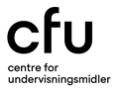
Tekstindholdet på denne side må bruges under følgende Creative Commons-licens - CC/BY/NC/SA Kreditering/Ikke kommerciel/Deling på samme vilkår. Creative Commons-licensen gælder kun for denne side, ikke for sider, der måtte henvises til fra denne side.
Billeder, videoer, podcasts og andre medier og filer på siden er underlagt almindelig ophavsret og kan ikke anvendes under samme Creative Commons-licens som sidens tekstindhold.


